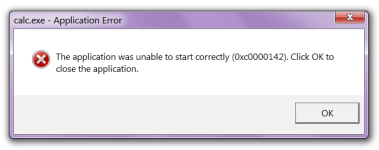
შეცდომა განაცხადის დაწყებისას, თამაშები 0xc0000142: როგორ გამოვასწოროთ?
როგორ თავიდან ავიცილოთ შეცდომა განაცხადის დაწყებისას?
ნაოსნობა
გარკვეული პროგრამის ან ახალი სათამაშოების წამოწყების მცდელობისას, კომპიუტერების მომხმარებლები ოპერაციული სისტემებით Windows XP, 7, 8 და 10 შეიძლება შეხვდეს სისტემის შეცდომას 0xc0000142. მისი გარეგნობის უამრავი მიზეზი არსებობს და ჩვენს სტატიაში ჩვენ განვიხილავთ მათ ყველაზე გავრცელებულს და ასევე გეტყვით, თუ როგორ უნდა მოგვარდეს ისინი.
შეცდომების გამოჩენის ყველაზე გავრცელებული მიზეზები 0xc0000142 და როგორ გამოვასწოროთ ისინი

შეცდომის გამოჩენის ყველაზე გავრცელებული მიზეზები და მათი გამოსწორება
დაზიანებული ან დაკარგული განაცხადის ან თამაშის ფაილები
ეს შეცდომა ხშირად შეიძლება მოხდეს თავად განაცხადის არასწორი ინსტალაციის გამო. ნებისმიერი პროგრამის დაყენებამდე, მიზანშეწონილია მომხმარებლისთვის ყველა მესამე მხარის აპლიკაციის დახურვა ისე, რომ ფაილები არ მოხდეს ინსტალაციის პროცესში. ფაილები ასევე შეიძლება დაზიანდეს ან წაიშალოს კომპიუტერში ჩამოთვლილი ვირუსებით. მიზანშეწონილია კომპიუტერის დასრულება ვირუსებისთვის უფასო კომუნალური საშუალებით Dr.Web Cureitშემდეგ ხელახლა დააინსტალირეთ პროგრამა ან თამაში, რომელმაც ადრე დახურა ყველა მესამე მხარის პროგრამა. ამ კომუნალური გამოყენებით ვირუსების კომპიუტერის შესამოწმებლად, გადადგით შემდეგი ნაბიჯები:
- Ნაბიჯი 1. Წადი ოფიციალური გვერდი პროგრამები Dr.Web Cureit და ჩამოტვირთეთ გაშვების ფაილი. პროგრამა არ საჭიროებს ინსტალაციას და ასრულებს სისტემის ღრმა შემოწმებას.
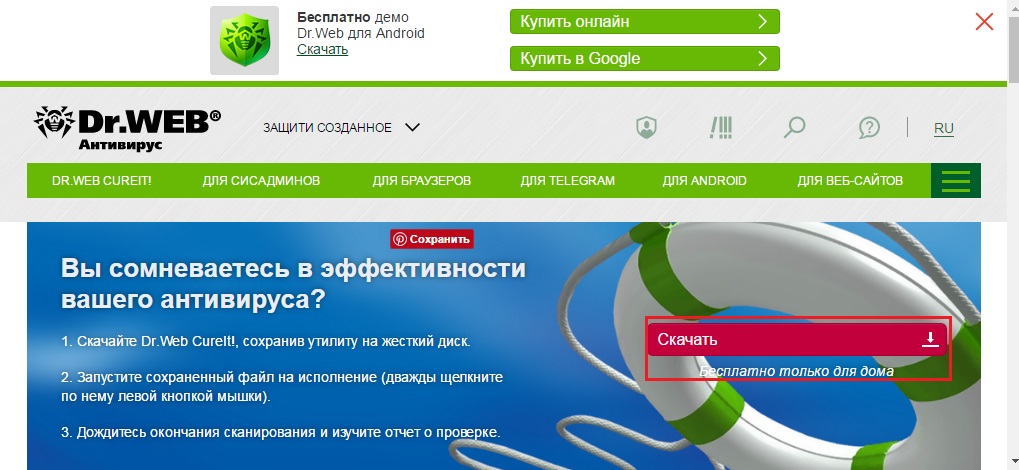
სურათი 1. დაზიანებული ან დაკარგული განაცხადის ან თამაშის ფაილები
- ნაბიჯი 2. ჩამოტვირთეთ ფაილი, ეთანხმებით პროგრამის გამოყენების პირობებს და მთავარ ეკრანზე დააჭირეთ ღილაკს " დაიწყეთ შემოწმება”. დაელოდეთ პროცესის დასრულებას და გადატვირთეთ კომპიუტერი.
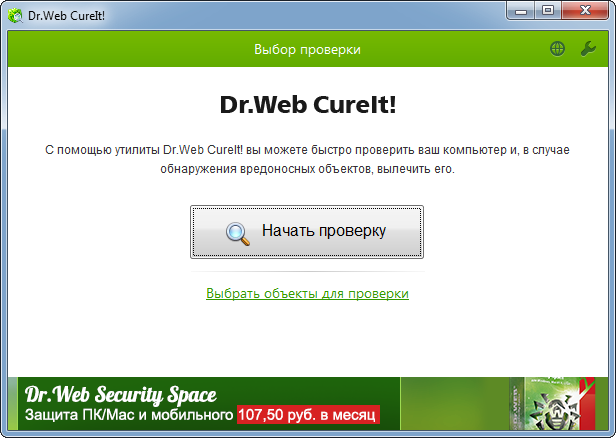
სურათი 2. დაზიანებული ან დაკარგული განაცხადის ან თამაშის ფაილები
დამატებითი პროგრამული ფაილების ნაკლებობა ან დაზიანება
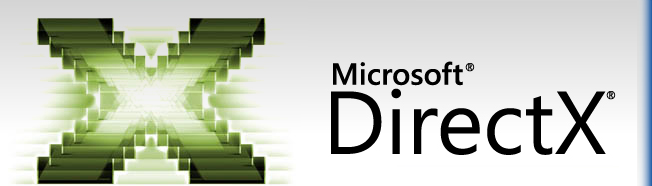
სურათი 1. დამატებითი პროგრამული ფაილების ნაკლებობა ან დაზიანება
- გრაფიკული პროგრამების, განსაკუთრებით განსაკუთრებით თამაშების დაყენებისას, მომხმარებელს ხშირად სთავაზობენ ისეთი დამატებითი პროგრამული უზრუნველყოფის დაყენებისას DirecTX და Netframework, რომელიც პასუხისმგებელია ეკრანზე ნაჩვენები გამოსახულების ხარისხზე და პროგრამის მთლიანობაში სტაბილურობისთვის. ამ პროგრამული უზრუნველყოფის არარსებობა ან მისი ფაილების დაზიანება შეიძლება გამოიწვიოს შეცდომა 0xc0000142 განაცხადის ან თამაშის დაწყების დროს. რეკომენდებულია განახლება DirecTX და Netframework ოფიციალური საიტების უახლეს ვერსიამდე.
შეუთავსებელი ვიდეო ბარათების მძღოლები
ძალიან ხშირად თამაშების დაწყების დროს სხვადასხვა შეცდომების გამოჩენის მიზეზი შეიძლება იყოს გრაფიკული პროცესორის შეუსაბამო დრაივერი. ყველაზე ხშირად, ადამიანებმა, რომლებმაც Windows ოპერაციული სისტემის არაოფიციალური მომხმარებლის შეკრებები დაამონტაჟეს, რომელშიც წინასწარ არის უნივერსალური დრაივერების პაკეტები, მათ კომპიუტერში შექმნეს Windows ოპერაციული სისტემის არაოფიციალური შეკრებები. იმისათვის, რომ იპოვოთ და დააინსტალიროთ შესაფერისი გრაფიკული დრაივერები, პირველია თქვენი ვიდეო ბარათის მოდელის განსაზღვრა. ამისათვის გადადგით შემდეგი ნაბიჯები:
- Ნაბიჯი 1. მენიუს მეშვეობით " დასაწყისი»გადადით განყოფილებაში" Ჩემი კომპიუტერი"და დააჭირეთ თაგვის ცარიელ ღილაკს ფანჯრის ცარიელ სივრცეზე და იმ სიაში, რომელიც იხსნება, აირჩიეთ" Თვისებები».
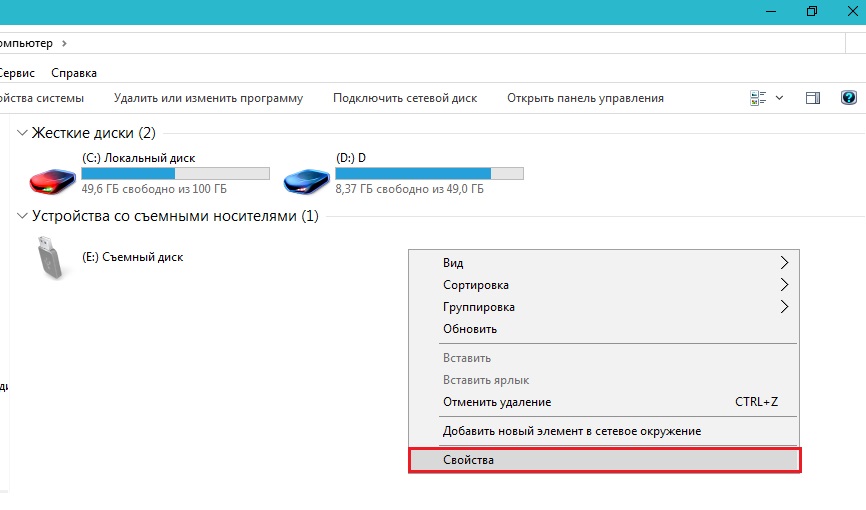
სურათი 1. შეუთავსებელი ვიდეო ბარათების დრაივერები
- ნაბიჯი 2. გახსნილი ფანჯრის მარცხენა მხარეს, კომპიუტერის შესახებ ინფორმაციის მისაღებად, თქვენ უნდა იპოვოთ და წასვლა განყოფილებაში " Მოწყობილობის მენეჯერი».
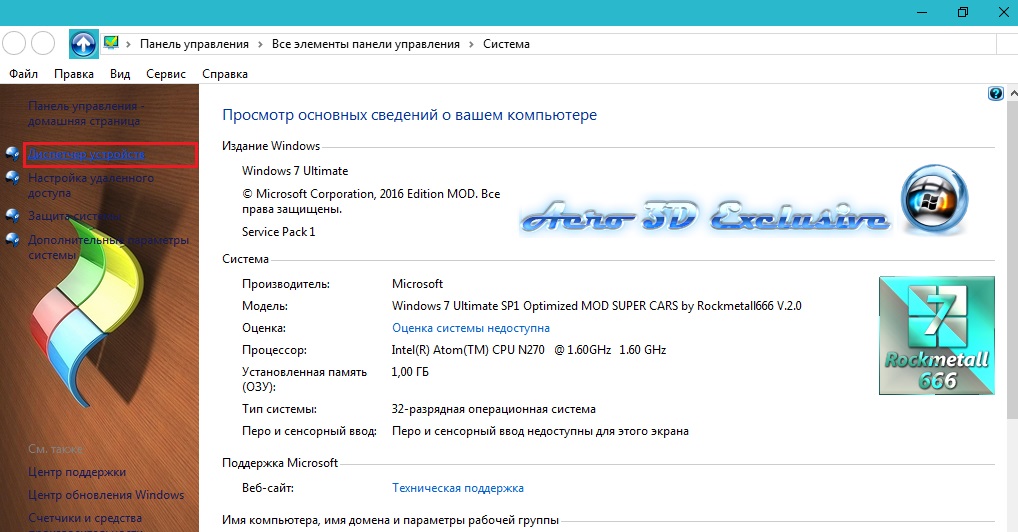
სურათი 2. შეუთავსებელი ვიდეო ბარათის დრაივერები
- ნაბიჯი 3. ფანჯარაში, რომელიც იხსნება, აუცილებელია ჩანართის პოვნა და განლაგება " ვიდეო ადაპტერები”. მასში ნახავთ კომპიუტერში არსებულ ვიდეო ბარათებს, რომლებიც შეიძლება იყოს რამდენიმე ცალი. აუცილებელია გახსოვდეთ მათი მწარმოებელი, გადადით მის ოფიციალურ ვებსაიტზე და გადმოწერეთ გრაფიკული დრაივერების უახლესი ვერსია თქვენი მოდელისთვის.
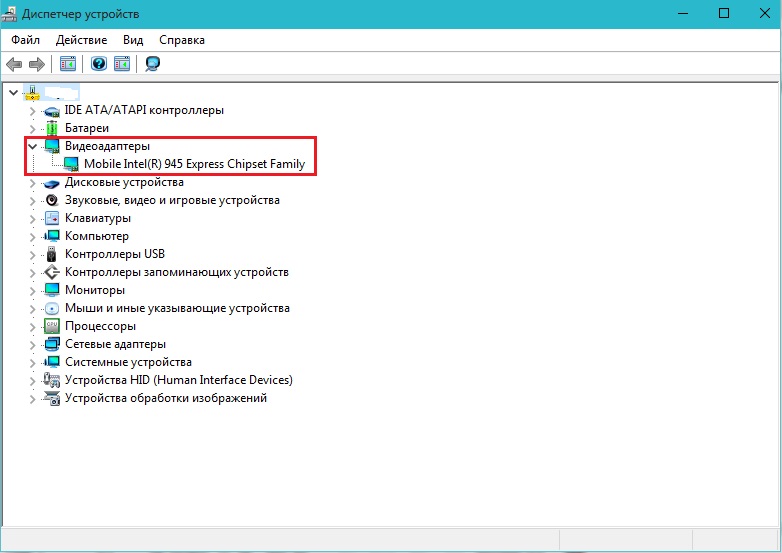
სურათი 3. მიუღებელი ვიდეო ბარათის დრაივერები
რეესტრის შეცდომები და ნაგვის დიდი მტევანი მყარ დისკზე
- ნებისმიერი განაცხადის შესასრულებლად, საჭიროა გარკვეული რაოდენობის სივრცე მყარ დისკზე და RAM. როგორც წესი, კომპიუტერში მრავალფეროვანი პროგრამების დაყენების და წაშლის შემდეგ, ნარჩენი ფაილები დაგროვდება კომპიუტერზე, რომელიც აკონტროლებს სისტემას და ამცირებს კომპიუტერის მთლიან პროდუქტიულობას, რამაც შეიძლება გამოიწვიოს მრავალი სისტემური შეცდომის გამოჩენა.

სურათი 1. რეესტრის შეცდომები და ნაგვის დიდი მტევანი მყარ დისკზე
- გარდა ამისა, კომპიუტერის რეესტრში, გარკვეულმა გაუმართაობებმა შეიძლება ახლა და შემდეგ ეს დააზიანოს ბიბლიოთეკები და ხელი შეუშალოს სისტემაში გარკვეული დავალებების შესრულებას. კომპიუტერის ჭარბი ნაგვისგან გაწმენდისა და რეესტრის შეცდომების გამოსწორების მიზნით, გამოიყენება სპეციალური უფასო კომუნალური პროგრამა Ccleanerრომლის ჩამოტვირთვა შესაძლებელია ეს ბმული. თქვენ შეგიძლიათ წაიკითხოთ, თუ როგორ გამოიყენოთ ეს პროგრამა ჩვენს სტატიაში " ტოპ 5 პროგრამა ნაგვისა და არასაჭირო ფაილებისგან კომპიუტერის დასუფთავების მიზნით».
განაცხადის თავსებადობის პრობლემა ოპერაციულ სისტემასთან
ზოგიერთი პროგრამა, განსაკუთრებით ძველი თამაშები, ცუდად ადაპტირებულია თანამედროვე ოპერაციულ სისტემებთან. მაგალითად, თამაშის დაწყების მცდელობისას სიჩქარის საჭიროება: მიწისქვეშა ოპერაციულ სისტემაზე ვინდოუს 8, შეცდომა შეიძლება იყოს ნაჩვენები 0xc0000142. ამასთან, ამ პრობლემის მოგვარება შესაძლებელია განაცხადის პარამეტრების განაცხადის დაყენებით. ამისათვის გადადგით შემდეგი ნაბიჯები:
- Ნაბიჯი 1. იპოვნეთ პროგრამის ან თამაშის ეტიკეტი სამუშაო მაგიდაზე, დააჭირეთ მასზე მარჯვენა მაუსის ღილაკით და შეარჩიეთ ხაზი " Თვისებები».
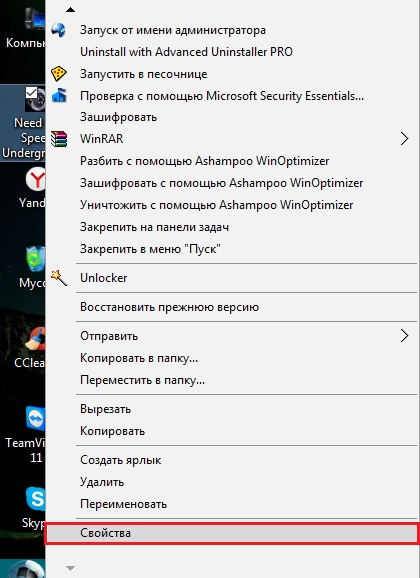
სურათი 1. ოპერაციულ სისტემასთან განაცხადის თავსებადობის პრობლემა
- ნაბიჯი 2. ფანჯარაში გახსნილი ჩანართზე " იარლიყი"იპოვნე ხაზი" Საგანი»და დაიმახსოვრე პროგრამის წყაროს ფაილის გზა.
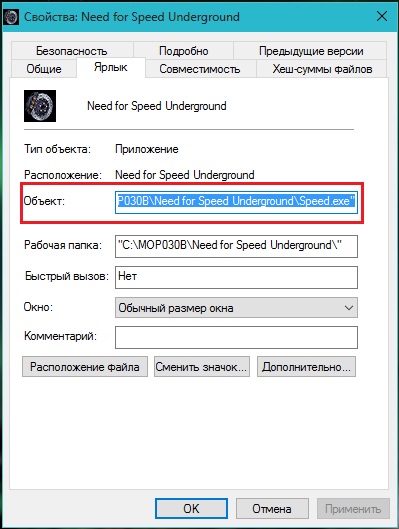
სურათი 2. განაცხადის თავსებადობის პრობლემა ოპერაციულ სისტემასთან
- ნაბიჯი 3. იპოვნეთ საქაღალდე, რომელზეც პროგრამა ან თამაში დამონტაჟებულია კომპიუტერში. ამ საქაღალდეში იპოვნეთ განაცხადის გაშვების ფაილი, დააჭირეთ მას მაუსის მარჯვენა ღილაკით და კვლავ შეარჩიეთ ხაზი Თვისებები”. ჩვენს შემთხვევაში, ფაილს ეწოდება სიჩქარე..
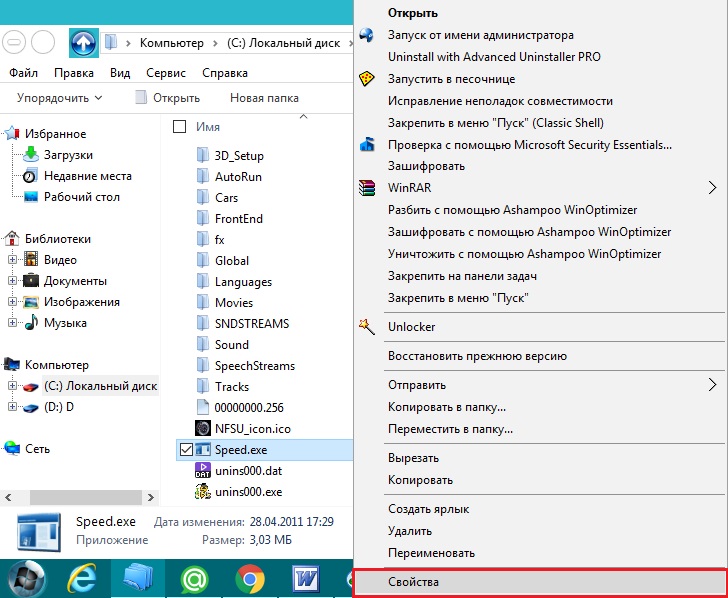
სურათი 3. ოპერაციულ სისტემასთან განაცხადის თავსებადობის პრობლემა
- ნაბიჯი 4. ფანჯარაში გაიხსნა, გადადით ჩანართზე " თავსებადობა"და მონიშნეთ ხაზი ტკიპით" პროგრამა აწარმოეთ თავსებადობის რეჟიმში: ...”. შემდეგი, დააჭირეთ ისარს და შეარჩიეთ საოპერაციო სისტემის ერთი ვერსია სიიდან, დაწყებული Windows XP (განახლების პაკეტი 2) და შემდგომ. დააჭირეთ Poku " გამოყენება”და შეეცადეთ დაიწყოთ განაცხადი. სცადეთ ყველა შესაძლო ვარიანტი კომბინაციაში. ზოგი ნამდვილად ჯდება.
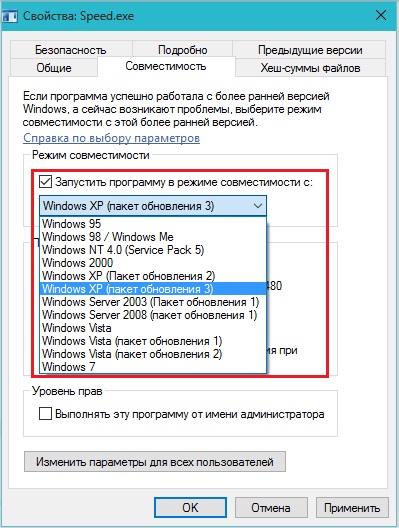
სურათი 4. განაცხადის თავსებადობის პრობლემა ოპერაციულ სისტემასთან
შეცდომის გამოჩენის სხვა შესაძლო მიზეზები 0xc0000142 განაცხადის ან თამაშის დაწყებისას
ყოველივე ზემოთქმულის გარდა, შეცდომა 0xc0000142 ეს ასევე შეიძლება მოხდეს კომპიუტერის ტექნიკური ხარვეზების გამო. აქ არის მათი მთავარი სია:
- სლოტის ან RAM დაფის დაზიანება
- მყარი დისკის დაზიანება
- ელექტროენერგიის სუსტი მიწოდება (ელექტროენერგიის დაზიანება ან ლეპტოპის დატენვა)
- დამონტაჟებულია კომპონენტები, რომლებიც შეუთავსებელია დედაპლატასთან (ვიდეო ბარათი, RAM დაფა)
- მოწყობილობის გადახურება (გაგრილების სისტემის გაუმართაობა)
თუ თქვენ არ ხართ გამოცდილი მომხმარებელი, მაშინ მკაცრად არის რეკომენდებული, რომ დამოუკიდებლად შეეცადოთ დიაგნოზირდეთ კომპიუტერის ფიზიკური გაუმართაობა. მიზანშეწონილია, რომ იგი სამსახურში მოათავსოთ ან სამაგისტრო სახლში დარეკვა.
